맥에서 최적 Scaling의 모니터 크기/해상도 조합은?
- 요약: 많은 연구와 테스트 끝에 LG 27인치 4k 디스플레이가 현재로서는 가격/성능 관점에서 최고의 균형을 이룬다는 것을 알았습니다.
다음 하위 주제에서 설명하려고 했습니다.
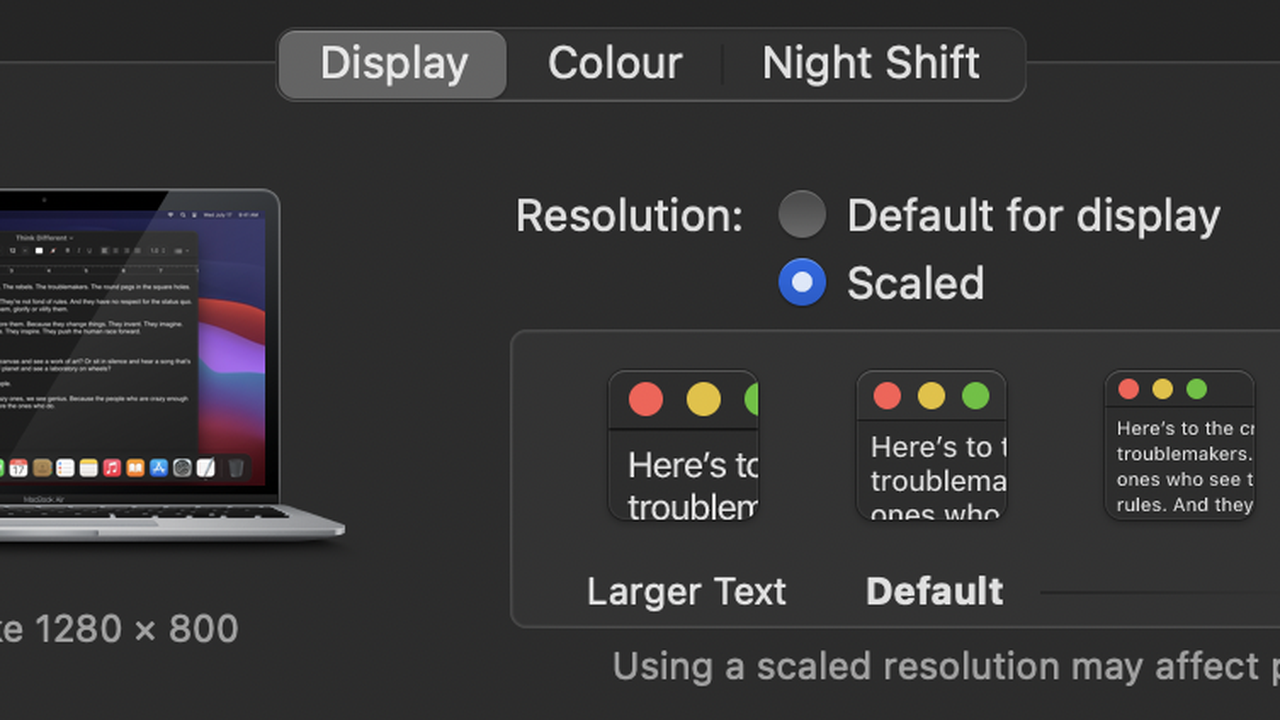
노트북과 데스크탑 화면에 이상적인 PPI는 다릅니다.
우선 Apple은 데스크톱 모니터의 기본 PPI 값을 110PPI처럼 보이도록 조정하지만 랩톱의 경우 더 높은 PPI 값을 사용하는 경향이 있습니다.
예를 들어:
- Macbook Pro 16의 기본 크기 조정 해상도는 1792x1120입니다. 16인치 디스플레이에서 132 PPI가 됩니다.
- 현재 Macbook pro 13의 기본 크기 조정 해상도는 1440x900이며, 결과적으로 13.3인치 화면에서 약 128 PPI가 됩니다.
따라서 큰 화면에서 맥북 화면과 동일한 PPI 값(따라서 동일한 크기의 글꼴)을 기대하는 것은 이상적인 솔루션이 아니라는 사실을 먼저 받아들여야 합니다(독수리 눈이 없는 경우). 그 이후에는 110 PPI에 가까운 좋은 크기의 해상도를 제공하는 디스플레이를 찾아야 합니다.
데스크탑 화면에서 90-110 PPI 사이를 목표로 해야 합니다.
Apple의 데스크탑 크기 조정 습관을 따른다면 이상적으로는 크기가 조정되지 않은 픽셀 2배 해상도에서 해당 110 PPI를 얻고 싶을 것입니다. 즉, 화면 해상도가 X x Y인 경우 특정 디스플레이 크기에서 X/2 x Y/2 해상도에 대한 결과 PPI를 계산하면 110PPI를 얻어야 합니다. 이를 픽셀 2배 HiDpi 모드라고 합니다.
그러나 가장 인기 있는 크기 중 하나인 24인치 1920x1200 16:10 화면 비율 모니터는 94 PPI입니다. 이 크기는 생산성을 위해 매우 인기가 있습니다. 따라서 90-110ppi 사이의 값이 좋을 것이라고 가정할 수 있습니다.
픽셀 2배 모드를 사용하면 두 가지 이점이 있습니다.
- MacO는 그래픽 요소의 1픽셀을 렌더링하는 데 정확히 4픽셀을 사용하기 때문에 화면의 텍스트가 가장 선명합니다.
- GPU와 CPU에 최소한의 스트레스를 가하여 컴퓨터가 훨씬 시원하고 조용하게 실행되고 모든 GUI 애니메이션이 원활하게 실행됩니다. 이것은 구형 Mac을 사용하는 경우 특히 중요합니다.
27인치 5K가 최고지만 널리 보급되지는 않음
의심의 여지 없이 위의 기준에 따르면 27인치 5K 화면이나 20인치 4K 화면이 가장 좋은 선택이 될 것입니다. 불행히도 iMac을 구입하지 않으면 두 옵션을 모두 사용할 수 없습니다. DPI/PPI 계산기를 사용하여 해상도와 화면 크기에 대해 얻을 실제 PPI 값을 확인할 수 있습니다. 디스플레이가 픽셀 2배 HiDPI 모드에서 사용될 때 결과로 나타나는 PPI 값을 찾으려면 화면의 기본 해상도를 2로 나누는 것을 기억하십시오.
Dell P2415Q는 사양에 따라 근접한 4K 모니터 중 하나입니다. 24인치와 4K로 91.8PPI가 나옵니다. 24인치 디스플레이의 1080p 해상도에 이미 만족하고 있으므로 P2415Q를 선택하는 것이 UI 요소의 크기와 관련하여 안전한 선택이 될 것입니다. 하지만 이 모니터는 구형 디자인이라 맥과의 호환성이 좋지 않은 것으로 전해졌다. 여전히 시도할 수 있습니다.
- 2022년 3월 9일에 나중에 편집: Apple은 어제 Apple 이벤트에서 새로운 27인치 5k Studio 디스플레이를 출시했으며 예산이 허용한다면 Mac을 위한 최고의 외부 디스플레이가 될 것으로 보입니다. 기본 218ppi이고 109ppi UI 해상도에서 실행되며, 이는 최적의 성능과 선명도에 정확히 필요한 것입니다.
차선책은 4K 27인치 모니터
반면에 27인치 4K 모니터를 구입하여 다음에서 사용할 수 있습니다.
- 픽셀 2배 모드 1080p: 81.5 PPI
- 2304x1296 배율 모드: 98 PPI
- 2560x1440 배율 모드: 109 PPI
세 가지 모드를 모두 시도했는데 선명도 측면에서 모두 매우 만족했습니다. 그러나 픽셀 2배 모드의 선명도 이점은 확실히 인지할 수 있습니다. 2015 맥북 프로 13을 사용하고 있기 때문에 픽셀 2배 모드를 선택하면 성능상의 이점이 있으므로 해당 모드에서 사용합니다. 픽셀 2배 모드와 크기 조정 모드 간에 인지되는 선명도 차이는 디스플레이를 바라보는 거리에 따라 달라집니다. 그런 점에서 Is This Retina? 계산 도구를 사용하는 것이 좋습니다. 모니터의 픽셀 밀도가 망막이 되는 거리를 넘어 디스플레이를 사용하는 경우 스케일 모드에서 선명도 감소를 덜 실감할 것입니다. 27인치 4K 모니터의 경우 이 거리는 53cm입니다. (지금 이 글을 쓰고 있는 저는 27인치 4K LG 모니터를 63cm 거리에서 바라보고 있습니다. )
선명도는 얼마나 멀리 보느냐에 따라 다릅니다.
Apple조차도 최근 몇 년 동안 macbook pro 라인업에서 확대된 해상도를 사용하기 시작했으므로 망막 한계보다 더 먼 거리에서 디스플레이를 보는 한 선명도 감소를 두려워해서는 안 됩니다. 그러나 확장된 해상도의 성능 단점은 현실입니다. 예를 들어, 4K 디스플레이에 2560x1440 크기의 해상도를 표시하기 위해 MacO는 먼저 5120x2880 캔버스를 렌더링한 다음 4K로 축소합니다. 이것은 초당 60번 수행된다는 것을 기억하십시오. 영향을 테스트하기 위해 Intel Power Gadget으로 많은 테스트를 수행했으며, 그 결과 CPU/GPU 온도가 분명히 상승했고 팬이 더 높은 RPM으로 회전하는 것으로 나타났습니다. 이 테스트는 2015년 13인치 맥북 프로에서 진행되었습니다. 최신 하드웨어 및/또는 추가 설치형 그래픽의 경우 마일리지가 달라집니다.
선명도, 27인치 5K > 27인치 4K > 27인치 QHD
요약하자면 27인치 5K가 최고일 것입니다. 그러나 2560x1440 크기로 사용되는 27인치 4K는 MacOS에서 사용하는 경우 27인치 QHD 모니터보다 훨씬 더 선명합니다.
합리적인 가격대의 이상적인 솔루션이 없었기 때문에 저에게 가장 효과가 있었던 솔루션은 최소한 5K 이상의 해상도가 표준이 될 때까지 저렴한 27인치 4K 모니터를 구입하는 것이었습니다.
따라서 QHD 모니터(2560x1440 기본)를 구입하는 것은 권장하지 않습니다. 확장 기능을 잃게 되고 실제 기본 픽셀 밀도가 훨씬 낮아질 것이기 때문입니다. 최신 MacO 버전은 텍스트를 부드럽게 렌더링하기 위해 조밀한 픽셀 배열에 너무 많이 의존한다고 생각합니다.
반면에 추가 보너스로 Windows 10은 27인치 4K 모니터에서도 아름답게 확장됩니다.
참고: Pro display XDR은 가격과 6K 디스플레이를 구동하기 위한 최신 하드웨어 요구 사항 때문에 고려하지 않았습니다.
| W | H | ppi | W/2 스케일 | H/2 스케일 | ppi | |
| MBA, MBP 13 | 2560 | 1600 | 227 | 1280 | 800 | 113.5 |
| MBP 14 | 3024 | 1964 | 254 | 1512 | 982 | 127 |
| MBP 16 | 3456 | 2234 | 254 | 1728 | 1117 | 127 |
| iMac 24 | 4480 | 2520 | 218 | 2240 | 1260 | 109 |
| iMac 27 | 5120 | 2880 | 218 | 2560 | 1440 | 109 |
| Studio Display 27 | 5120 | 2880 | 218 | 2560 | 1440 | 109 |
| Pro Display XDR 32 | 6016 | 3384 | 218 | 3008 | 1692 | 109 |